Win10切换屏幕方向的快捷键和设置
来源:网络收集 点击: 时间:2024-07-19【导读】:
windows 10,是一种支持PC、笔记本、平板等多终端的全新操作系统,里面新增了很多实用功能。有时候,我们在看一张横向显示的图片时,除了转动图片之外,就是把显示器给转动过来,其实还有一种方式,旋律屏幕。工具/原料more Thindpad e431Winodows 10Ctrl+Alt+方向键方法/步骤1/5分步阅读 2/5
2/5
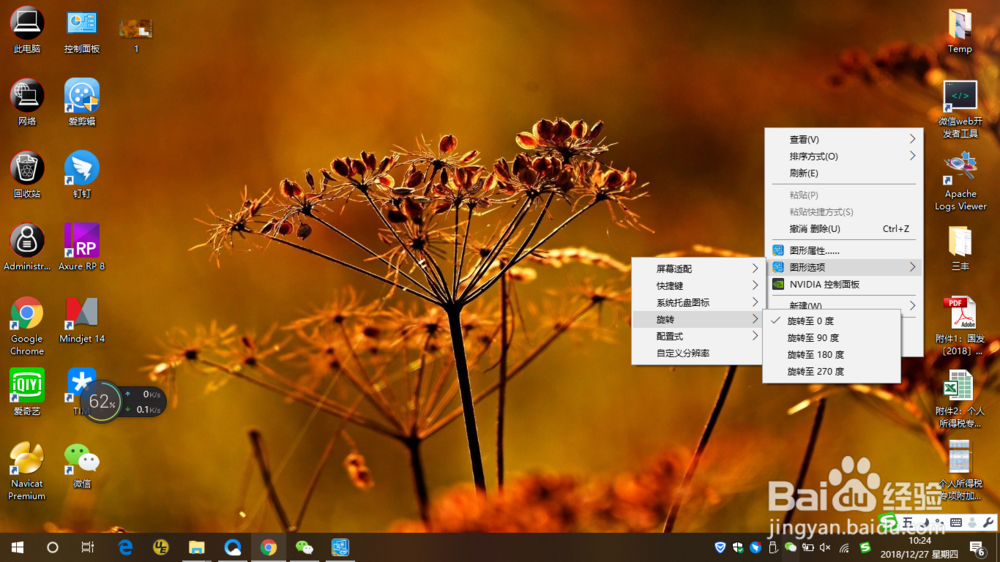 3/5
3/5 4/5
4/5
 5/5
5/5
直接按Ctrl+Alt+右/左/上/下键,即可切换,是不是很简单,我们来看看效果。
向上键,即恢复为正常显示样式。
 2/5
2/5同时,也可以不使用快捷键方式,而直接点击实现。在桌面,点击右键,图形选项中的“旋转”,即可进行0,90,180,270度的旋转设置。

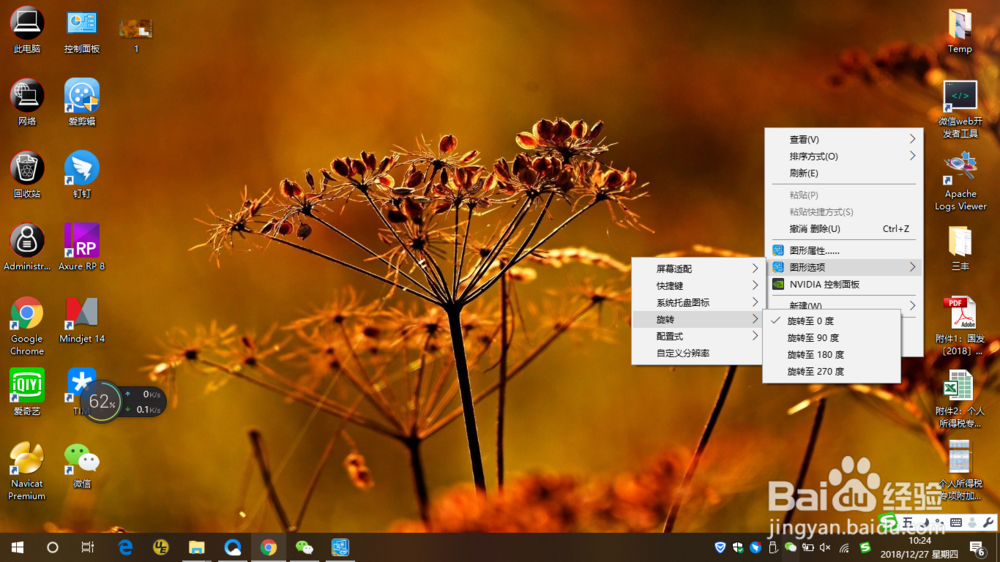 3/5
3/5也可以根据自己的操作习惯来设置不一样的快捷键,桌面点击右键,图形选项打开,进入设置界面。我的是集成显示,有些是独立显示则显示的标题会有所不同。
 4/5
4/5再点击“选项和支持”进入设置界面。
在这里,如果不要启用这个快捷键操作功能,则可以在左上角的“管理快捷键”进行“禁用”操作;
或是在右边操作界面,进行设置不同快捷键,设置好后,点击“保存配置式”按键即可完成操作。

 5/5
5/5我们详细来看看操作的步骤和效果视频吧。
操作系统旋转屏幕快捷键旋转屏幕WIN10版权声明:
1、本文系转载,版权归原作者所有,旨在传递信息,不代表看本站的观点和立场。
2、本站仅提供信息发布平台,不承担相关法律责任。
3、若侵犯您的版权或隐私,请联系本站管理员删除。
4、文章链接:http://www.1haoku.cn/art_970634.html
上一篇:excel如何让公式计算结果为0时不显示
下一篇:世界任务千里之信怎么触发
 订阅
订阅